有时候公司服务器不止一个,需要外网远程的时候,就会发现路由器里面的3389只能分配给一台主机。而有时候,我们需要远程两个主机,这个时候另外台主机就可以修改默认的远程端口号:3389,改用其它端口号访问。
一、修改远程桌面默认的端口号
1、打开注册表编辑器,依次展开到[HKEY_LOCAL_MACHINE\SYSTEM\CurrentControlSet\Control\Terminal Server\Wds\rdpwd\Tds\tcp]
继续阅读“修改远程桌面mstsc默认端口及防火墙设置”有时候公司服务器不止一个,需要外网远程的时候,就会发现路由器里面的3389只能分配给一台主机。而有时候,我们需要远程两个主机,这个时候另外台主机就可以修改默认的远程端口号:3389,改用其它端口号访问。
1、打开注册表编辑器,依次展开到[HKEY_LOCAL_MACHINE\SYSTEM\CurrentControlSet\Control\Terminal Server\Wds\rdpwd\Tds\tcp]
继续阅读“修改远程桌面mstsc默认端口及防火墙设置”在 Microsoft Edge 快捷方式“目标”中添加启动参数即可改变 Microsoft Edge 的数据(包括缓存)存放目录。
以设置用户数据目录为“D:\UserTemp”文件夹为例:
1、新建Microsoft Edge快捷方式,并右键打开其属性,在属性窗口的快捷方式标签页中设置“目标”路径和参数如下:
"C:\Program Files (x86)\Microsoft\Edge\Application\msedge.exe" --edge-webview-switches= --user-data-dir=D:\UserTemp
参数说明:--edge-webview-switches= 的--号前边有一个空格,--user-data-dir=D:\UserTemp中的D:\UserTemp就是保存数据目录的绝对路径。
Microsoft PowerToys 是一组实用工具,可帮助高级用户调整和简化其 Windows 体验,从而提高工作效率。
安装完成后可以到设置面板里进行设置,界面如下:
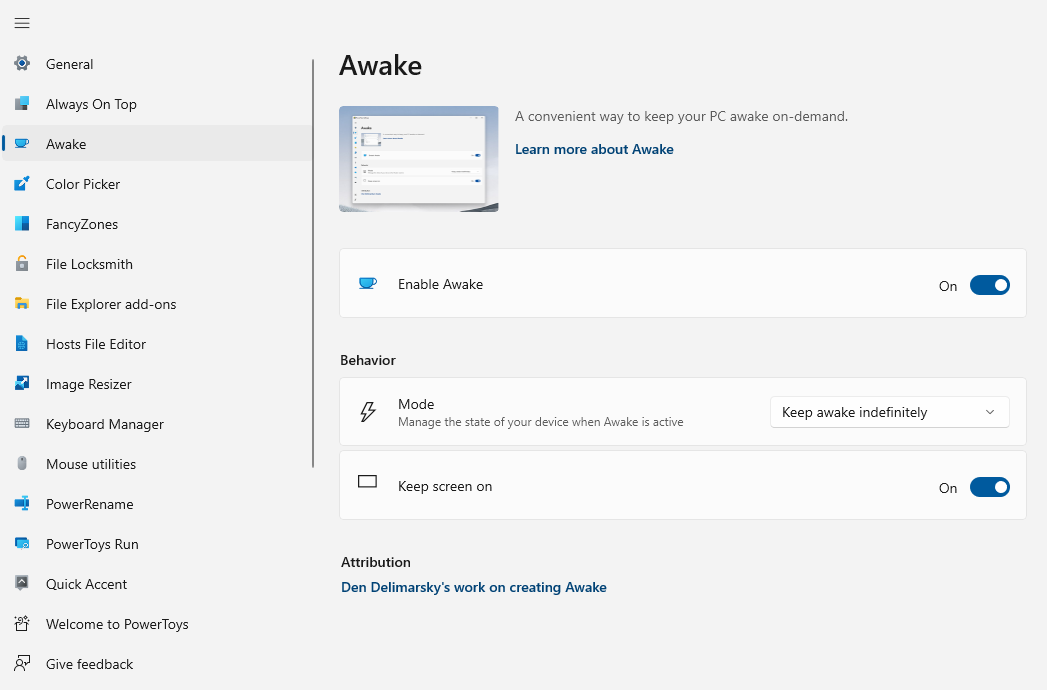
一切按照正常方法安装系统,等到提示新建用户时:
compmgmt.msc回车,启动计算机管理;taskmgr,启动任务管理器,结束msoobe.exe任务;不错,这个很爽。除了要记2个命令外,几乎没有任何后遗症或者困难。
继续阅读“Win7系统应用技巧集锦”Windows 10系统的任务栏预览功能,只需要将鼠标悬停在应用程序的图标上面即可轻松查看程序的运行状态,如果不喜欢这个功能觉得很受打扰,也可以选择将它关闭掉。
regedit”,打开注册表编辑器;HKEY_CURRENT_USER\Software\Microsoft\Windows\CurrentVersion\Explorer\Advanced”;新建-> DWORD(32位)值”,并重命名为“ExtendedUIHoverTime”,若该项已存在则跳过此步骤;ExtendedUIHoverTime”的“数值数据”修改为“9000”,并点击确定;HKEY_CURRENT_USER\SOFTWARE\Microsoft\Windows\CurrentVersion\Explorer\Taskband”;新建-> DWORD(32位)值”,并重命名为“NumThumbnails”;NumThumbnails”的数值数据修改为“0”,并点击确定后重启电脑即可。